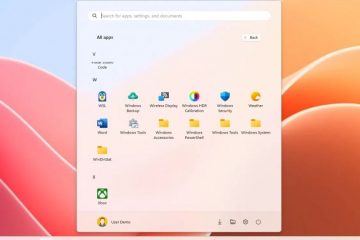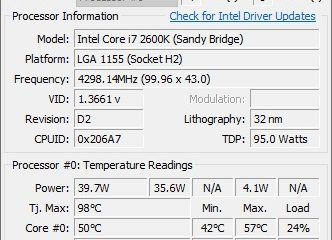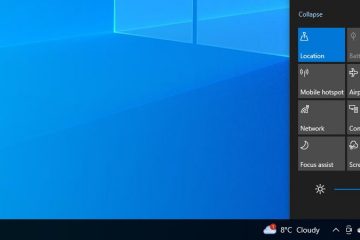Como adicionar informações de localização ou filtros a uma postagem do Snapchat
Links de dispositivos
Para quem gosta de opções infinitas de adesivos e filtros, o Snapchat é provavelmente a melhor plataforma de mídia social disponível. É incrivelmente interativo e tudo nele promove a criatividade e o contato com amigos, além de ser envolvente.
Uma das maneiras pelas quais ajuda você a se conectar com outras pessoas é permitir que você adicione um local e use um filtro geográfico específico.. É uma maneira rápida e eficiente de informar seus amigos onde você está ou onde esteve.

No entanto, se você não for um Snapchat experiente usuário ainda, descobrir onde está o adesivo de localização pode ser confuso. Não se preocupe, orientaremos você durante o processo e mostraremos algumas outras dicas ao longo do caminho.
Como adicionar um local a uma postagem do Snapchat no aplicativo para iPhone
Enquanto algumas plataformas de mídia social, como Instagram e TikTok, permitem o acesso do usuário via navegador da web, o Snapchat é totalmente baseado em dispositivos móveis.
Se você é usuário de iPhone, certifique-se de ter sempre a versão mais recente do aplicativo iOS instalado para obter toda a experiência do Snapchat. Essa é sempre a etapa número um antes de realizar qualquer ação.
Depois de atualizar seu Snapchat, siga estas etapas para adicionar um local a uma postagem:
Abra o aplicativo Snapchat no iPhone e faça um foto ou vídeo. Toque no botão de adesivo no lado direito da tela. É um terceiro botão a partir da parte superior da tela. Quando a gaveta de adesivos aparecer, toque no botão “Localização”. Uma lista de locais disponíveis será exibida e você poderá selecionar um. Se nenhum dos locais Os adesivos de localização são precisos, você pode usar a barra de pesquisa para encontrar um local específico. O adesivo de localização aparecerá na sua foto ou vídeo do Snapchat. Você pode movê-lo pela tela e alterar sua aparência tocando no adesivo.
Quando Se você adicionar o adesivo de localização à sua postagem, poderá postar o instantâneo como uma história ou enviá-lo para um amigo individual. Ambas as opções estão disponíveis na parte inferior da tela.
Esteja ciente de que o Snapchat está sempre disponível. adicionando mais locais e ajustando esse recurso, que tem algumas limitações de escopo.
Como adicionar um local a uma postagem do Snapchat no aplicativo Android
Um adesivo de localização do Snapchat é muito útil quando você está viajando ou quando testemunha algo emocionante e deseja que todos saibam onde está.
É também uma maneira conveniente de contar às pessoas sobre um ótimo restaurante ou um local na praia. Então, se você deseja adicionar localização em sua postagem do Snapchat e é usuário do Android, veja como funciona:
Inicie o aplicativo Snapchat no seu dispositivo Android. No lado direito da tela, toque no botão de adesivos. Assim que a gaveta de adesivos aparecer , escolha o botão “Localização” na parte superior da tela. Na lista de locais disponíveis, escolha aquele que descreve seu paradeiro com mais precisão. Como alternativa, encontre um local diferente inserindo-o na pesquisa barra.Você verá o adesivo de localização em sua postagem do Snapchat instantaneamente. Você pode movê-lo para onde quiser na tela e alterar sua aparência.
Se a postagem do Snapchat mostrar o local escolhido, clique no botão “História” ou “Enviar para”na parte inferior da tela.
Observação: para garantir que você sempre tenha as informações mais precisas locais no Snapchat, certifique-se de usar a versão mais recente do aplicativo.
Como adicionar um filtro de localização a uma postagem do Snapchat no aplicativo para iPhone
Um filtro de localização ou geofiltro no Snapchat é uma forma mais interativa e criativa de adicionar um local ao Snapchat. Essencialmente, depois de tirar uma foto ou gravar um vídeo, você pode pesquisar os filtros de localização disponíveis e adicioná-los à sua postagem.
O Snapchat é conhecido pela variedade de filtros que oferece, por isso não é surpresa que os geofiltros sejam enorme no aplicativo. Antes de enviar um instantâneo para seu amigo ou postar uma história, você pode escolher o design de sobreposição que descreve sua localização.
Lembre-se de que alguns lugares terão mais opções de filtro do que outros. Por exemplo, você pode encontrar muitos filtros de localização em determinados pontos turísticos de Nova York, mas quase nenhum em um lugar menos conhecido. Então, se você deseja adicionar um filtro de localização usando seu iPhone, aqui estão os passos a seguir: Abra o aplicativo Snapchat e crie uma foto ou vídeo. Comece a deslizar para a esquerda ou direita na tela e veja os filtros mudarem. Ao encontrar um filtro de localização de sua preferência, pare de deslizar.Continue personalizando sua postagem no Snapchat.
Depois de ter o filtro de localização que você gosta e estiver pronto para compartilhá-lo, poste o instantâneo em sua história ou envie-o diretamente para um amigo.
Como adicionar um filtro de localização a uma postagem do Snapchat no aplicativo Android
O aplicativo Snapchat no Android funciona exatamente da mesma maneira que no iPhone. Então. Se você possui um dispositivo Android e deseja adicionar um filtro de localização ao seu snap, siga estas etapas: Inicie o aplicativo Snapchat em seu telefone Android.Tire uma foto ou grave um vídeo.Comece a deslizar para a esquerda ou para a direita na tela. Ao encontrar o filtro de localização que fala com você, pare de deslizar.
A partir daí, continue adicionando adesivos ou personalize o aplicativo de outras maneiras. Por fim, envie o instantâneo para seus amigos ou compartilhe-o em sua história no Snapchat.
Lembre-se de que alguns geofiltros oferecerão locais específicos, como lojas, restaurantes e outros negócios. Isso porque muitas empresas aproveitaram esse recurso no Snapchat e criaram filtros de localização divertidos e personalizados para seus clientes.
Como adicionar um local a uma sequência do Snapchat
Um dos o recurso mais popular do Snapchat são as listras. Ele permite que dois amigos enviem snaps um para o outro consecutivamente todos os dias, e eles podem ver sua sequência de snaps crescer.
A única maneira de a sequência funcionar é se ambos os amigos participarem igualmente e não passarem mais de 24 horas desde o início. hora do último snap enviado. Para muitos usuários ávidos do Snapchat, as sequências são muito importantes e eles tentam criar sequências recordes.
Adicionar um local em um stream do Snapchat só é possível se você adicionar um local em cada postagem. Tudo o que você precisa fazer é tocar na sequência de conversa que você tem com um amigo e fazer o seguinte: Crie um instantâneo que deseja enviar diretamente para ele. Toque no botão de adesivo no lado esquerdo da tela. , toque em “Localização” e escolha uma das opções disponíveis ou pesquise o local desejado.
O adesivo de localização aparecerá imediatamente no snap e você poderá enviá-lo para seu amigo. Ao receber o instantâneo, eles podem tocar no adesivo do local e aprender um pouco sobre aquele local específico. Pode ser a área, endereço e até informações sobre o local de trabalho, como número de telefone e site.
Dominando a arte dos locais no Snapchat
O Snapchat incentiva os usuários a compartilhar seus locais com pessoas em quem confiam para tornar a comunicação ainda mais divertida. Às vezes, adicionar um local a um instantâneo direto para um amigo é uma maneira rápida de avisando que você chegou em casa com segurança. Outras vezes, trata-se de informar a todos que você está visitando um lugar legal postando a localização em sua história.
O recurso de localização do Snapchat é excelente, mas tem suas falhas. Haverá momentos em que você terá que procurar o local manualmente, em vez de confiar em sua precisão. Ainda assim, os adesivos e filtros de localização são extremamente valiosos e divertidos.
Como você usaria o recurso de localização no Snapchat? Deixe-nos saber na seção de comentários abaixo.
Isenção de responsabilidade: algumas páginas deste site podem incluir um link de afiliado. Isso não afeta nosso editorial de forma alguma.